Cum să remediați accesul este refuzat Windows 10
Publicat: 2022-01-15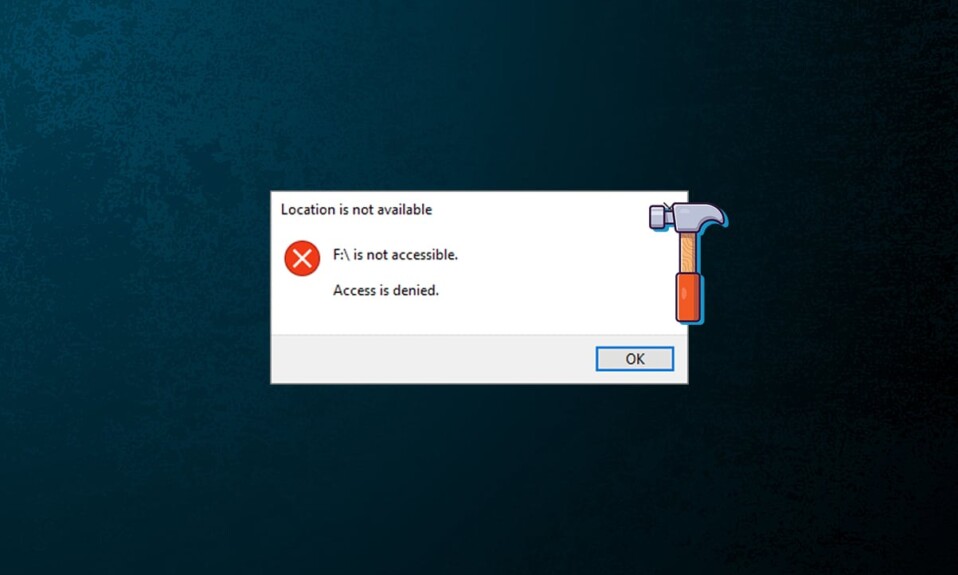
Imaginează-ți cât de enervant ar fi dacă ți s-ar refuza utilizarea oricăror articole pe care le deții sau dacă nu ți se permite să folosești o anumită aplicație pe telefon sau pe computer. În mod similar, poate fi destul de enervant pentru tine să nu poți accesa un anumit fișier sau folder de pe computer. Este posibil să primiți adesea o eroare la afișarea mesajului, Accesul este refuzat . Unele cazuri în care eroarea poate fi întâlnită includ deschiderea unui fișier, copierea-lipirea unui fișier, mutarea unui fișier dintr-o locație în alta, ștergerea unui fișier sau folder sau lansarea unei anumite aplicații. Cele mai multe dintre aceste erori provin dintr-o cauză comună, care este lipsa permisiunilor adecvate . În acest articol, vom explica cum să remediați eroarea de acces refuzat obținând toate permisiunile necesare pentru a accesa un fișier aparent inaccesibil pe Windows 10.
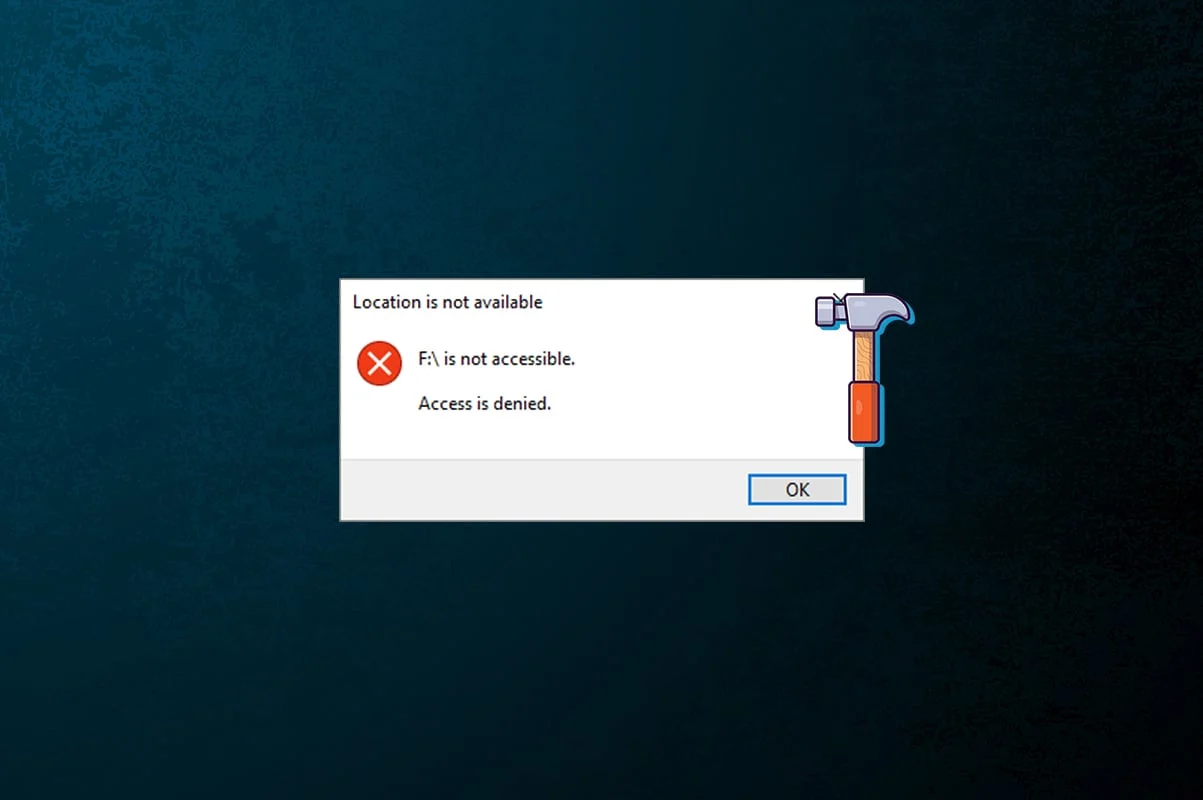
Cuprins
- Cum se remediază accesul este refuzat Windows 10
- Sfaturi de depanare recomandate
- Metoda 1: Schimbați proprietarul fișierului/dosarului
- Metoda 2: Acordați acces complet la fișier/dosar
- Metoda 3: Verificați și modificați criptarea fișierelor
- Metoda 4: Preluați proprietatea folderului Temp
- Metoda 5: Dezactivați controlul contului de utilizator
- Metoda 6: Creați un cont de utilizator nou
- Metoda 7: Schimbați utilizatorul ca administrator
- Sfat profesionist: Erori la lansarea promptului de comandă
Cum se remediază accesul este refuzat Windows 10
Mesajul exact de eroare variază, de asemenea, ușor în funcție de acțiunea efectuată sau de fișierele accesate. Este posibil să primiți oricare dintre următoarele mesaje de eroare:
- Locația nu este disponibilă. E:\ nu este accesibil.
- F:\ nu este accesibil. Accesul este interzis.
- Accesul este refuzat sau Accesul la folder refuzat.
- Aveți nevoie de permisiunea pentru a efectua această acțiune.
- Aveți nevoie de permisiunea administratorilor pentru a face modificări în acest dosar.
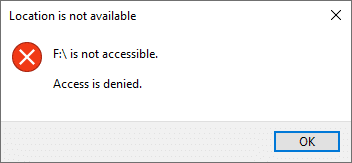
Sfaturi de depanare recomandate
- Înainte de a ajunge la chestii mai tehnice, dezactivați temporar software-ul antivirus și apoi încercați să accesați fișierul. Programele antivirus pot bloca adesea accesul la anumite fișiere pentru a preveni ca aplicațiile rău intenționate și virușii să cauzeze daune computerului. Dacă acest lucru nu funcționează, atunci citiți 5 moduri de a dezinstala complet Avast Antivirus în Windows 10.
- În mod similar, Windows Defender Firewall poate bloca fișierul sau permisiunile. Deci, puteți urma articolul nostru despre Cum să dezactivați paravanul de protecție Windows Defender pentru a-l dezactiva temporar.
Notă: Deoarece acest lucru expune computerul la un risc mai mare de virus/malware, activați-l imediat ce această eroare este rectificată.
Metoda 1: Schimbați proprietarul fișierului/dosarului
Eroarea Accesul este refuzat apare cel mai frecvent atunci când încercați să accesați un fișier fără a deține permisiunile necesare. Puteți remedia acest lucru schimbând proprietarul fișierului sau folderului în cauză. Acest lucru vă va permite, adică, contul dvs. de utilizator să fie proprietarul fișierului și vă va permite să îl accesați fără probleme.
1. Faceți clic dreapta pe fișierul/dosarul la care aveți probleme la accesare și selectați Proprietăți .
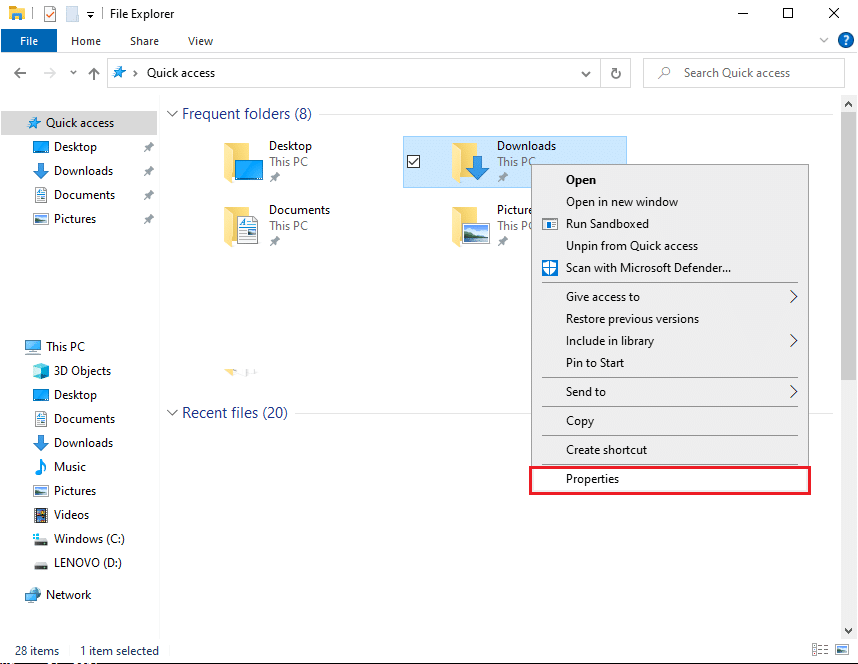
2. Accesați fila Securitate și faceți clic pe butonul Avansat pentru a căuta permisiuni speciale.
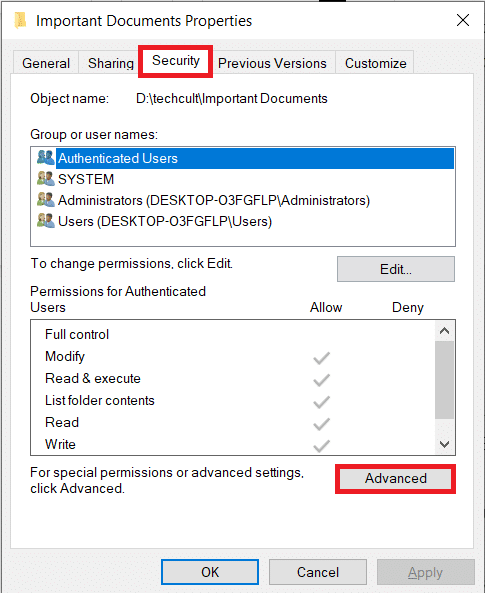
3. Faceți clic pe opțiunea Modificare pentru eticheta Proprietarului , așa cum este ilustrat.
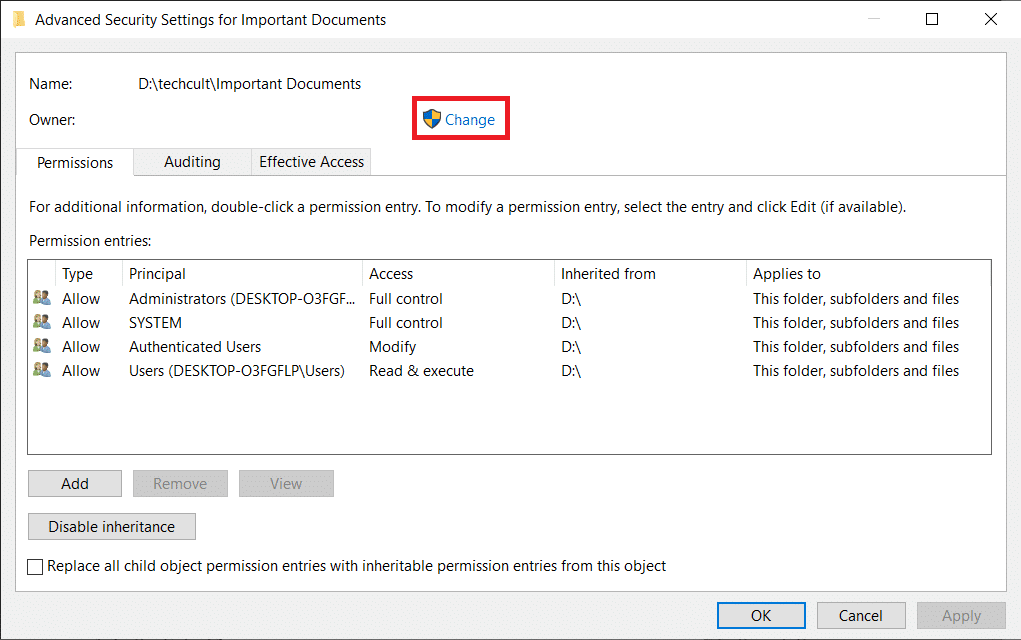
4. Faceți clic pe butonul Avansat... prezent în colțul din stânga jos.
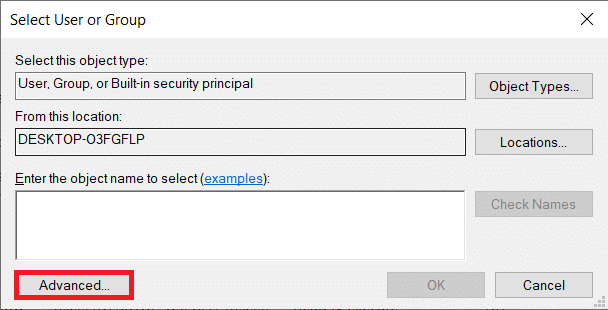
5. Apoi, faceți clic pe butonul Găsiți acum .
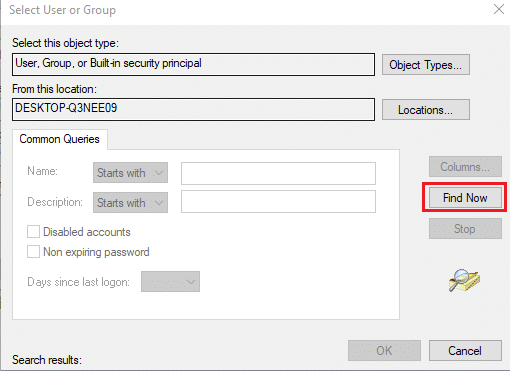
6. În rezultatele căutării care sosesc, localizați și alegeți contul dvs. de utilizator și faceți clic pe OK .
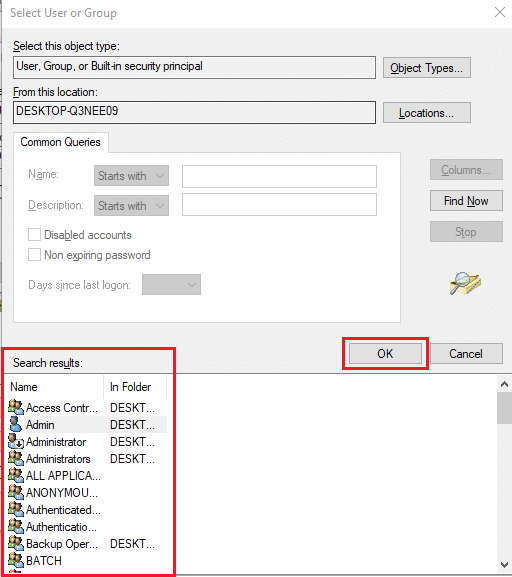
7. Numele contului dvs. va fi acum afișat în secțiunea Introduceți numele obiectului de selectat (exemple):. Faceți clic pe OK pentru a salva.
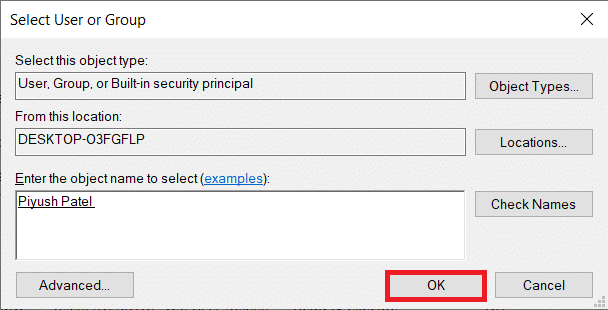
8. Verificați următoarele opțiuni afișate evidențiate în imaginea de mai jos:
- Înlocuiți proprietarul pe subcontainere și obiecte
- Înlocuiți toate intrările de permisiuni pentru obiectul copil cu intrări de permisiuni moștenite de la acest obiect
Notă: Acest lucru va schimba dreptul de proprietate asupra folderului, precum și toate fișierele din interiorul folderului.
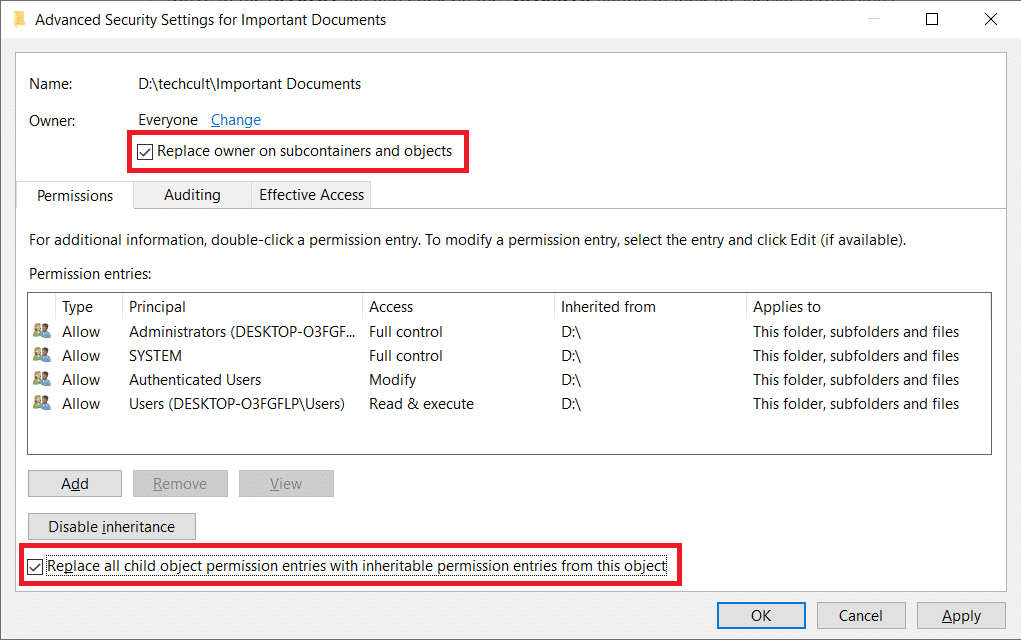
9. Faceți clic pe Aplicare urmat de OK pentru a salva modificările.
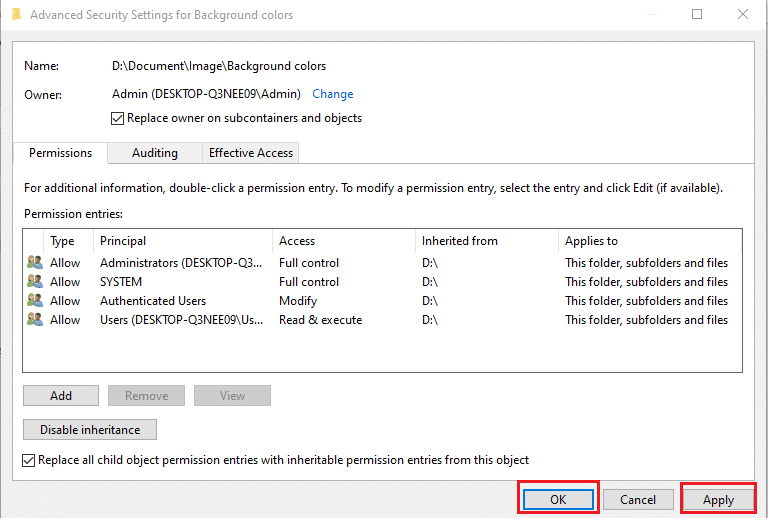
Notă: Alternativ, puteți schimba și proprietarul unui fișier sau folder din Linia de comandă ridicată prin simpla executare a comenzii takeown /f „calea fișierului/folderului” .
Citește și : Cum să criptezi un folder în Windows 10
Metoda 2: Acordați acces complet la fișier/dosar
Uneori, este posibil să fiți atât proprietarul, cât și administrator, dar totuși este posibil să nu reușiți să accesați un fișier sau un folder. Acest lucru se întâmplă atunci când Controlul deplin al articolului nu este încă alocat contului. Din fericire, obținerea controlului deplin asupra unui fișier/dosar este la fel de banală ca și bifarea unei casete.
Notă : Permisiunile pentru fișiere pot fi modificate numai dintr-un cont de administrator .
1. Încă o dată, faceți clic dreapta pe fișierul problematic (de ex . Documente importante ) și selectați Proprietăți .
2. Accesați fila Securitate și faceți clic pe Administratori în secțiunea Nume de grup sau de utilizator , după cum se arată.
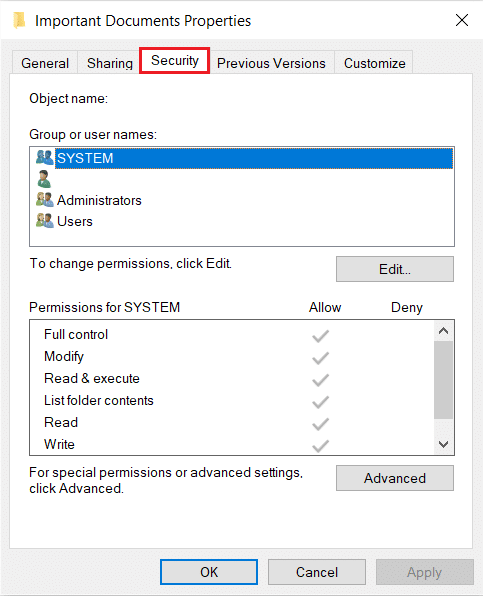
3. Apoi, faceți clic pe butonul Editare... pentru a schimba permisiunile fișierelor.
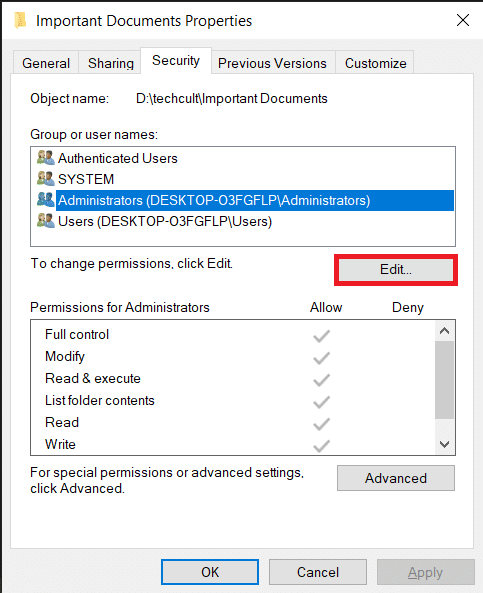
4. În secțiunea Permisiuni pentru utilizatorii autentificați , bifați caseta marcată opțiunea Permite control total afișată evidențiată.
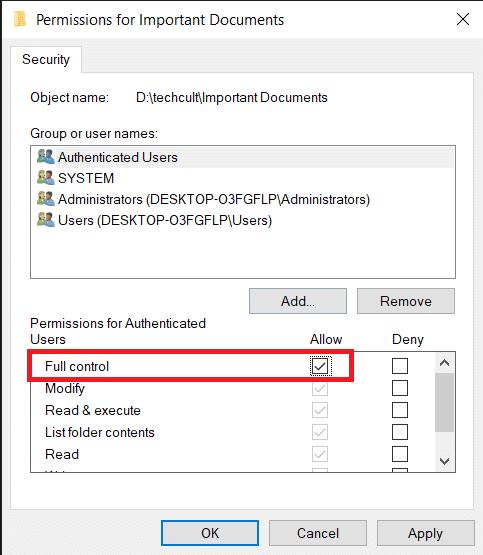
Citiți și: Cum să remediați accesul uTorrent este refuzat
Metoda 3: Verificați și modificați criptarea fișierelor
Dacă partajați computerul cu frații dvs. și fiecare dintre voi are un cont de utilizator diferit, este plauzibil ca unul dintre ei să fi criptat fișierul pentru a-l proteja de privirile indiscrete ale altora. Fișierele criptate pot fi accesate numai de contul de utilizator care a efectuat criptarea sau de cei cu certificatul de criptare necesar. Pentru a verifica dacă fișierul este într-adevăr criptat
1. Accesați fereastra Proprietăți fișier/dosar și faceți clic pe butonul Avansat... din fila General , așa cum este ilustrat mai jos.
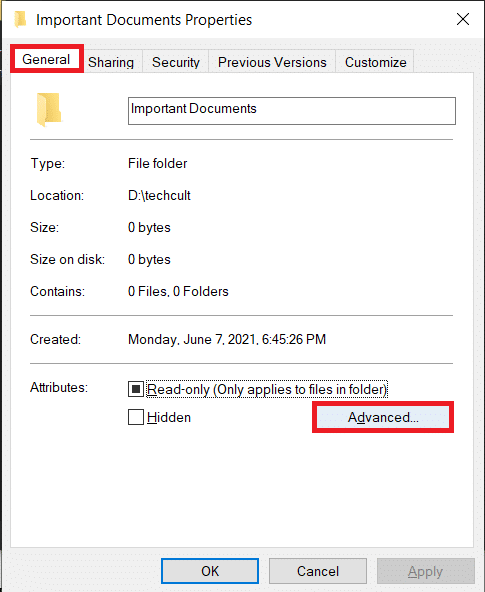
2. Bifați opțiunea Criptare conținut pentru a securiza datele din secțiunea Comprimare sau Criptare atribute .
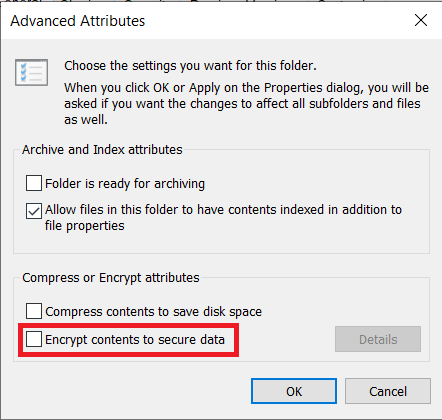
Notă: un alt fișier criptat este o pictogramă de lacăt .

3. Va trebui
- conectați-vă din contul de utilizator care a criptat fișierul sau folderul
- sau obțineți certificatul de criptare împreună cu cheia de criptare pentru a accesa fișierele menționate.
Metoda 4: Preluați proprietatea folderului Temp
În timpul instalării anumitor aplicații, este posibil să primiți următoarele mesaje de eroare:
- Nu se poate executa fișierul în directorul temporar. Configurarea a fost anulată.
- Eroare 5: Accesul este refuzat.
- Programul de instalare nu a putut crea calea completă a directorului. Eroare 5: Accesul este refuzat.
În acest caz, eroarea Accesul este refuzat poate fi remediată prin:
1. Rularea fișierului de configurare ca administrator: faceți clic dreapta pe fișierul .exe al aplicației și alegeți Executare ca administrator , așa cum este prezentat mai jos.
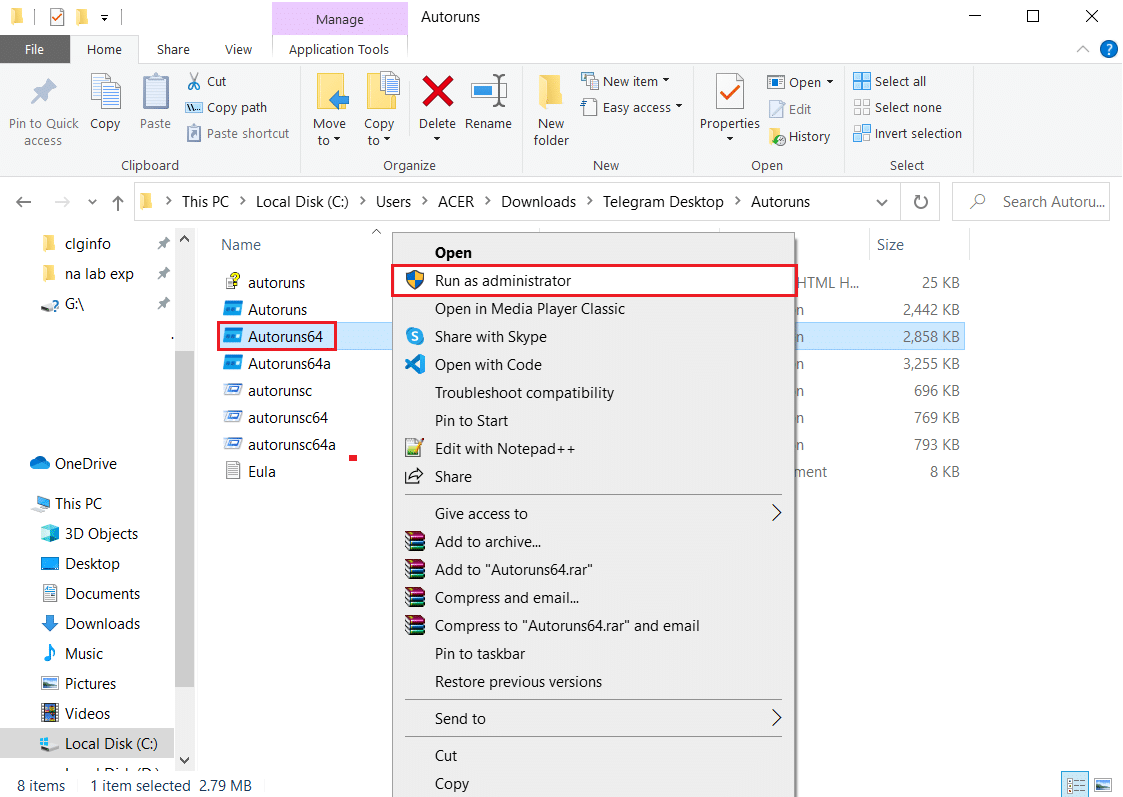
2. Deveniți proprietarul folderului Temp: fișierele temporare sunt adesea create și salvate în Temp în timpul instalării aplicației. Astfel, dacă nu aveți acces la folder, procesul de instalare va eșua.
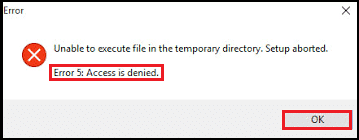
În această situație, navigați la C:\Users\username\AppData\Local\Temp și urmați pașii enumerați în Metoda 1 pentru a deveni proprietarul Temp Folder.
Citiți și: Remediați hard disk-ul care nu se afișează în Windows 10
Metoda 5: Dezactivați controlul contului de utilizator
Controlul contului utilizatorului sau UAC este o caracteristică de securitate a sistemului de operare Windows care blochează instalarea automată a software-ului neautorizat și împiedică aplicațiile terțe să modifice setările sistemului. Deși, UAC poate deveni inutil de strict uneori și poate împiedica utilizatorii să acceseze anumite fișiere. Implementați următorii pași pentru a remedia eroarea Acces refuzat Windows 10:
1. Apăsați tasta Windows , tastați Control Panel și faceți clic pe Open .
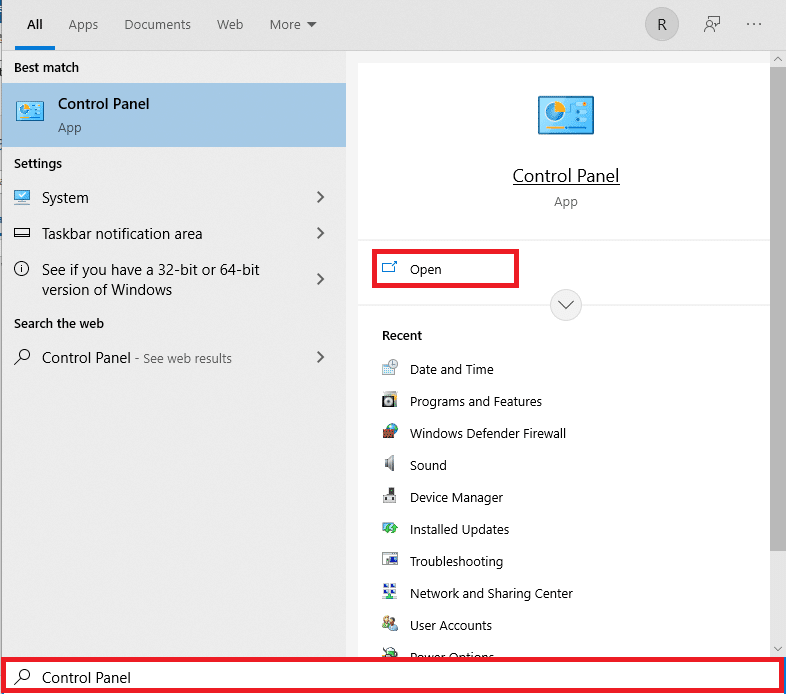
2. Setați Vizualizare după > Pictograme mari și faceți clic pe Conturi utilizator , după cum se arată.
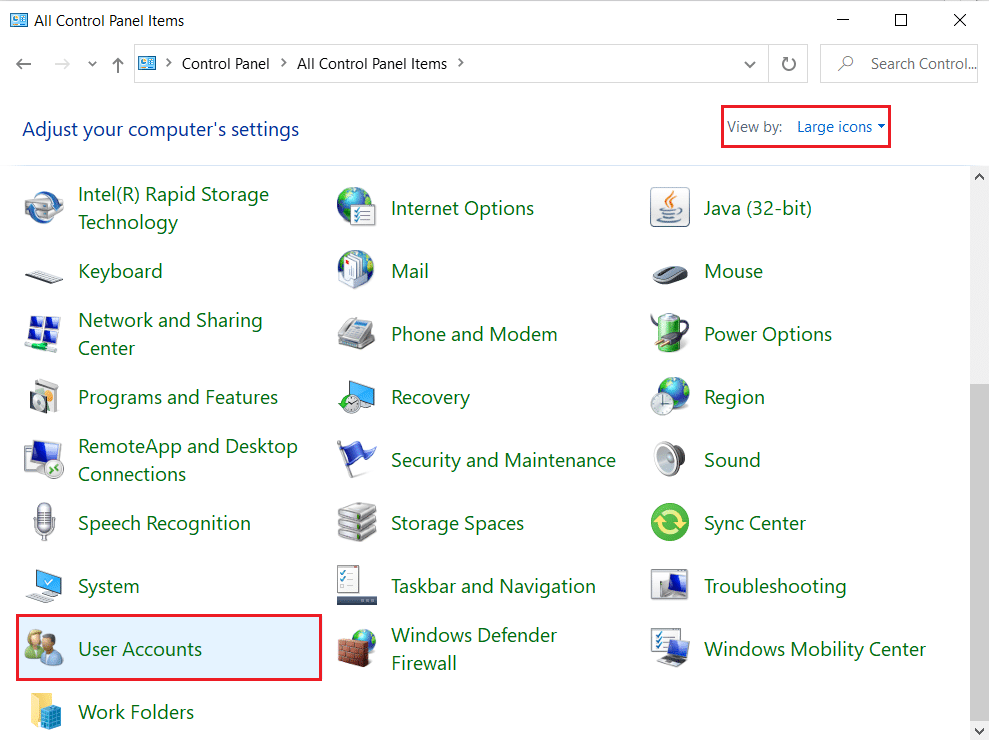
3. Apoi, faceți clic pe opțiunea Modificare setări Control cont utilizator din panoul din dreapta.

4. În Setările de control al contului de utilizator , trageți glisorul în jos până la Nu notifica niciodată .
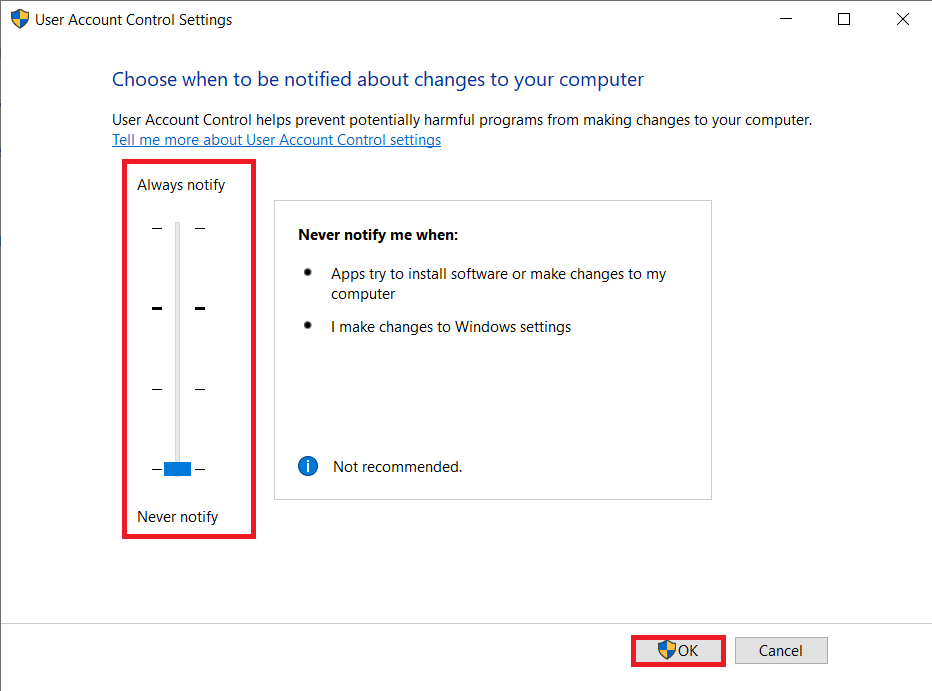
5. Faceți clic pe OK pentru a salva și a ieși. Încercați să accesați fișierul acum.
Citiți și: Cum să activați controlul contului de utilizator în sistemele Windows
Metoda 6: Creați un cont de utilizator nou
Dacă continuați să primiți eroarea Accesul este refuzat pe desktopul/laptop-ul cu Windows 10, este posibil ca un cont de utilizator corupt să provoace această tulburare. Puteți încerca să creați un nou cont de utilizator și să accesați fișierul din acesta. Un cont nou va fi anulat de orice modificări ale utilizatorului și va avea toate permisiunile implicite.
1. Apăsați simultan tastele Windows + I pentru a deschide Setări Windows .
2. Faceți clic pe Setări conturi , așa cum se arată.
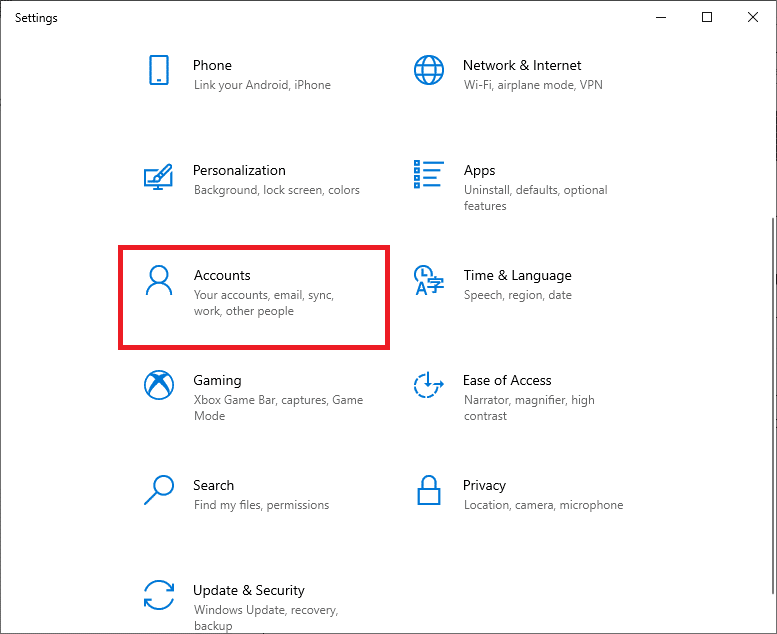
3. Accesați fila Familie și alți utilizatori și faceți clic pe butonul Adăugați pe altcineva pe acest computer .
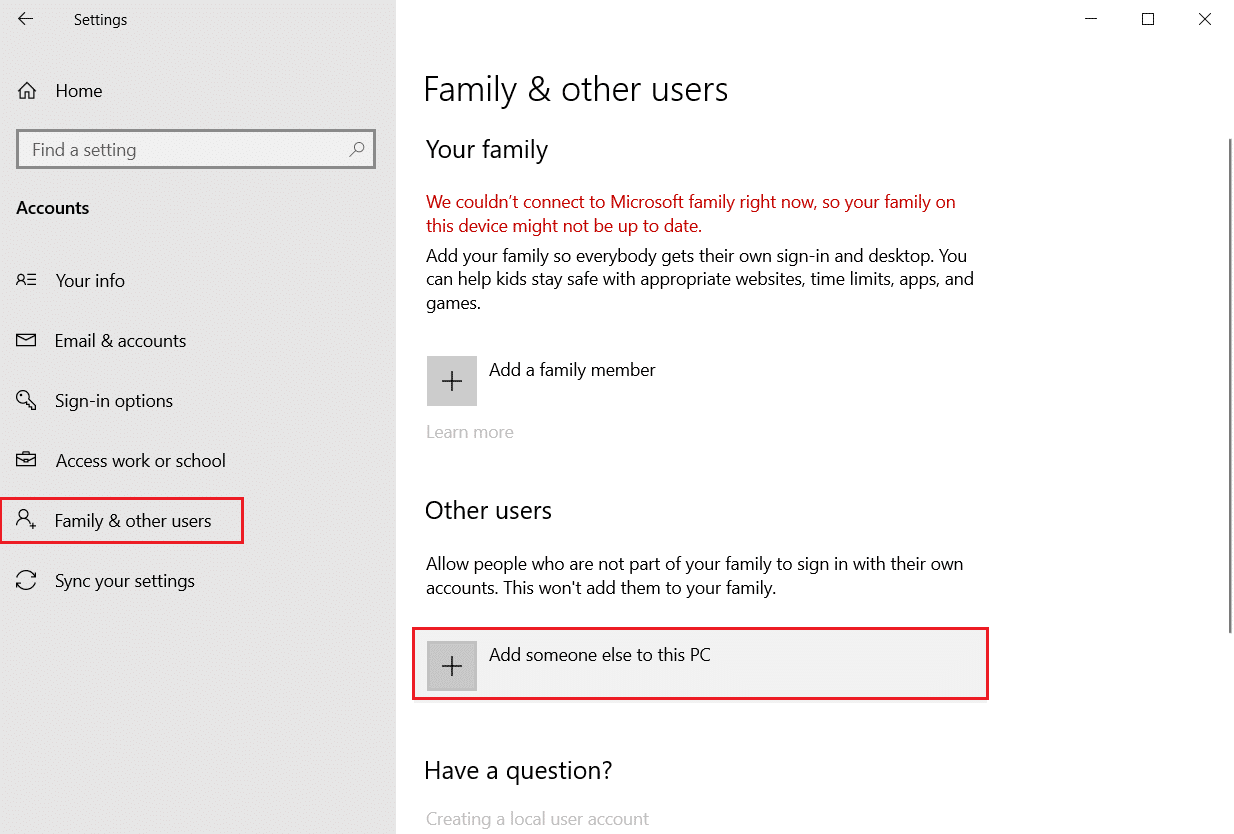
4. Acum, introduceți e- mailul sau numărul de telefon pentru a crea un nou profil de conectare. Faceți clic pe Următorul
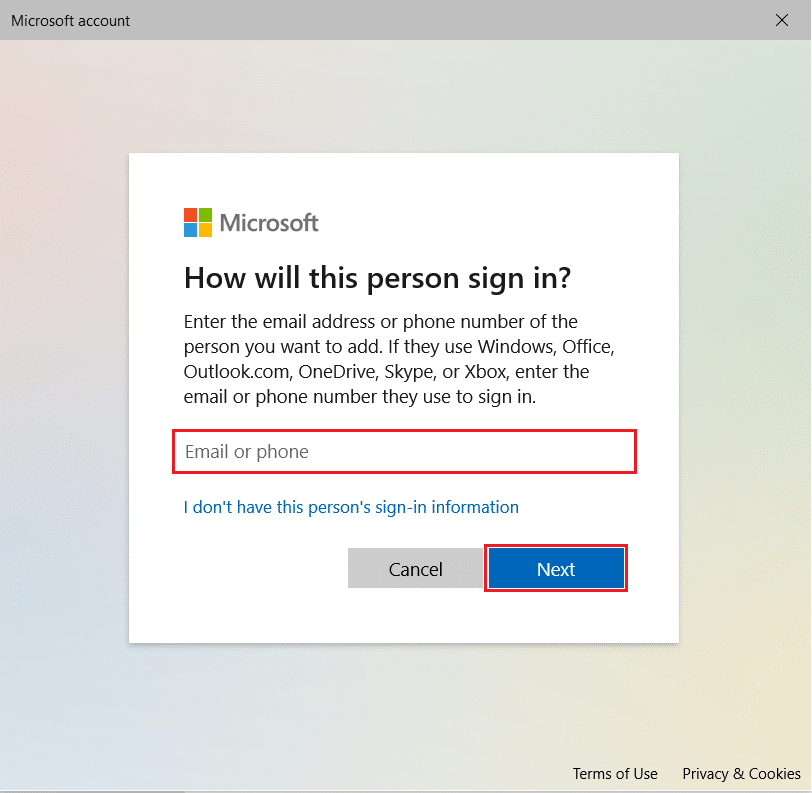
5. Introduceți Nume de utilizator, Parolă și Securitate întrebări și răspunsuri în ecranele următoare.
6. În cele din urmă, faceți clic pe Terminare .
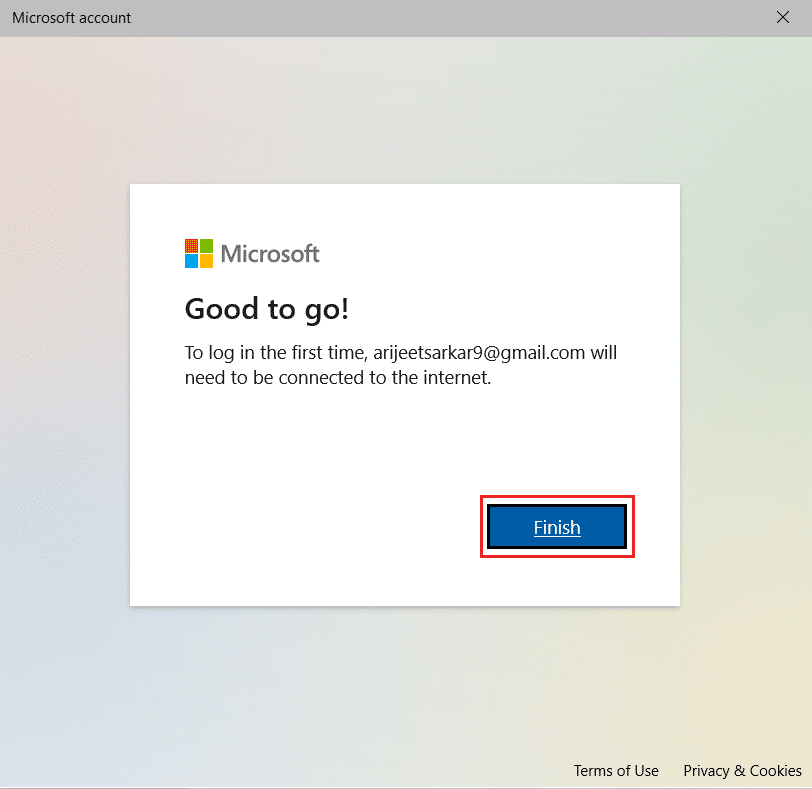
7. Acum, apăsați tasta Windows . Aici, faceți clic pe pictograma Utilizator > Deconectați-vă , așa cum este ilustrat mai jos.
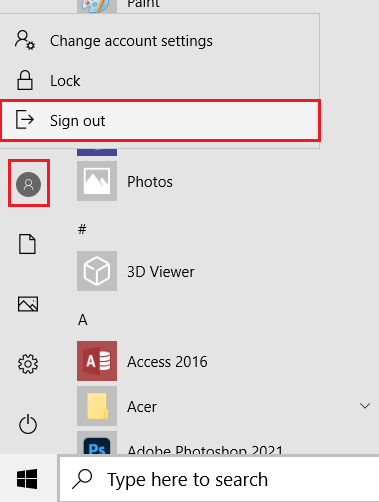
7. Acum conectați-vă din nou din contul nou creat . Verificați dacă puteți accesa articolul acum.
Citiți și: Cum să creați un cont local în Windows 11
Metoda 7: Schimbați utilizatorul ca administrator
Anumite fișiere/directoare și unele acțiuni pe Windows 10 pot fi accesate sau efectuate doar de administratori. Pentru a obține acces simultan la toate fișierele de pe computer, adăugați contul de utilizator în grupul de administrator. Acest lucru vă va oferi acces nelimitat și vă va remedia eroarea de acces refuzat pe Windows 10.
1. Apăsați tasta Windows , tastați Computer Management și faceți clic pe Open .
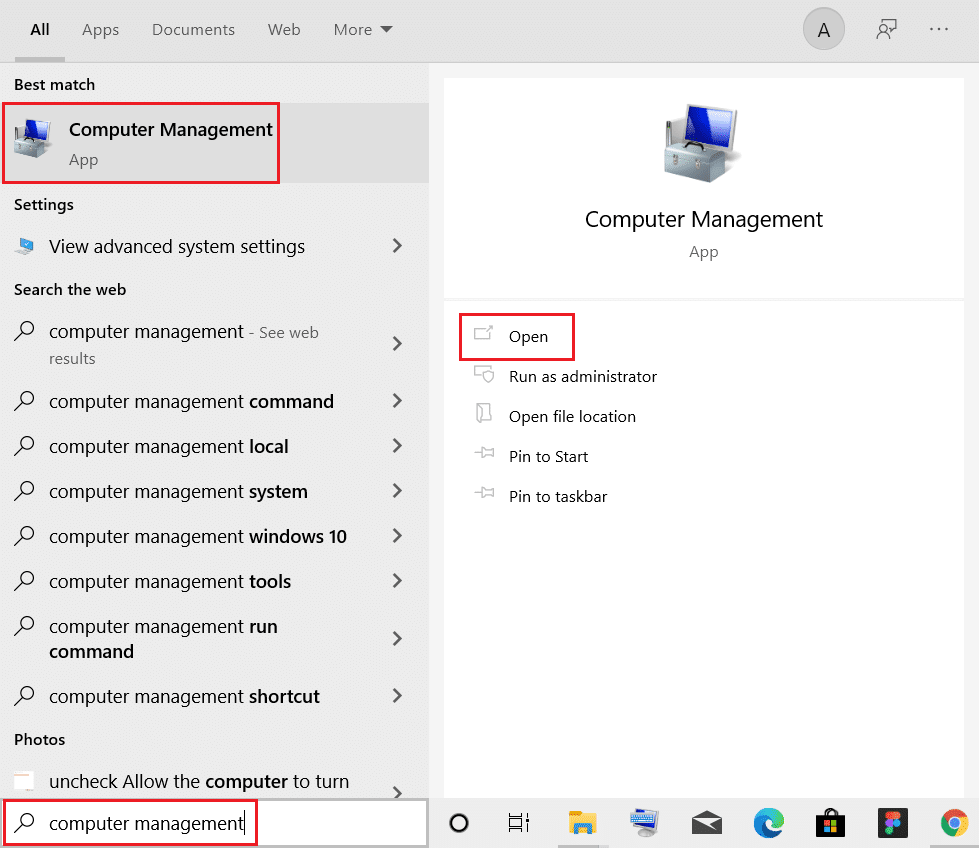
2. Navigați la Instrumente de sistem > Utilizatori și grupuri locali > Utilizatori în panoul din stânga.
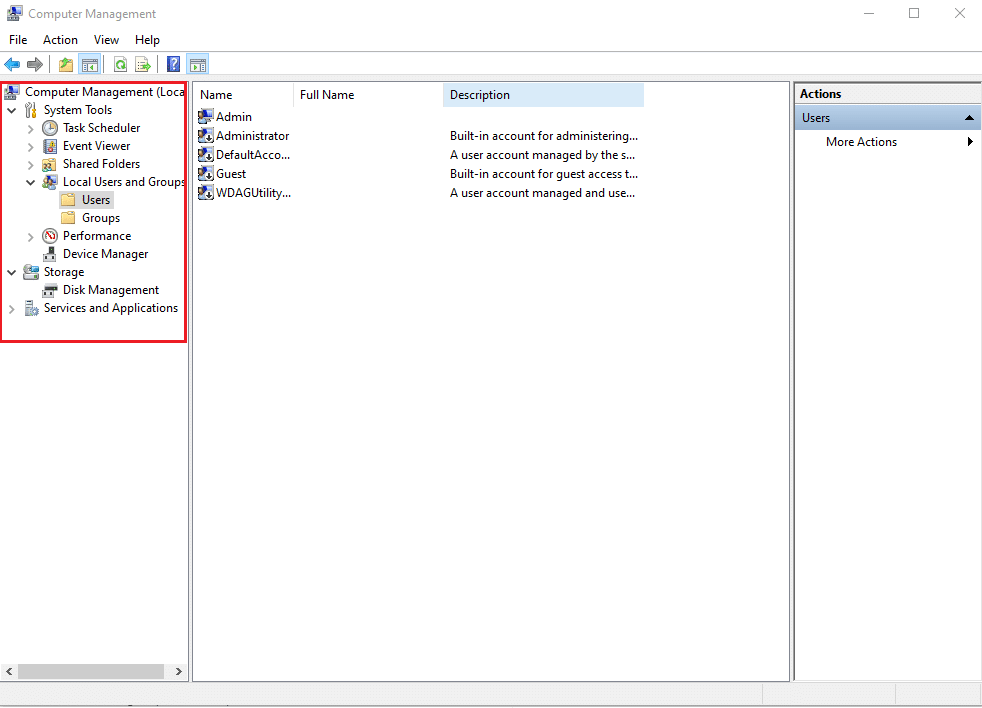
3. În panoul din dreapta, faceți clic dreapta pe contul de utilizator din care vă confruntați cu problema și selectați opțiunea Proprietăți .
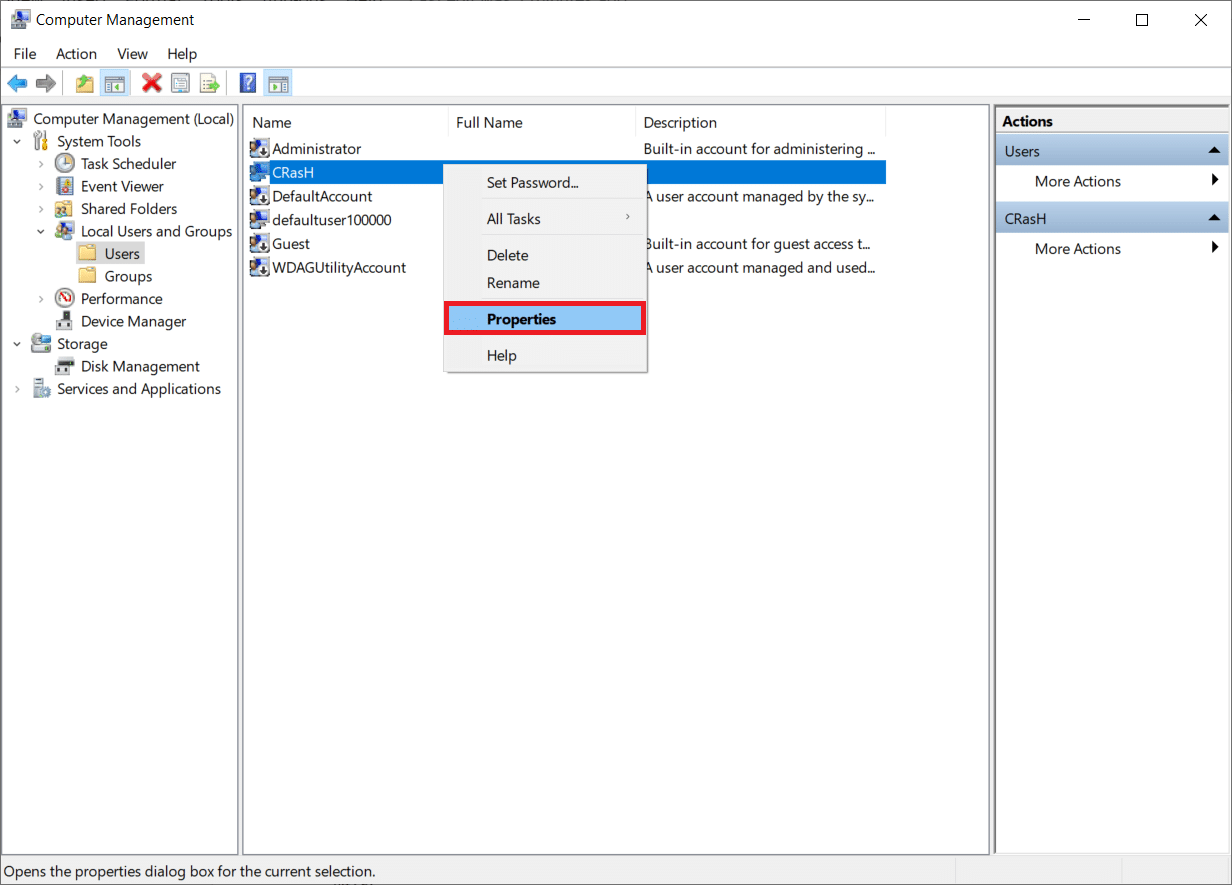
4. Accesați fila Membru al și faceți clic pe butonul Adăugați....
Notă: Dacă găsiți Administratori în lista de membri ai secțiunii, atunci mergeți direct la Pasul 7 .
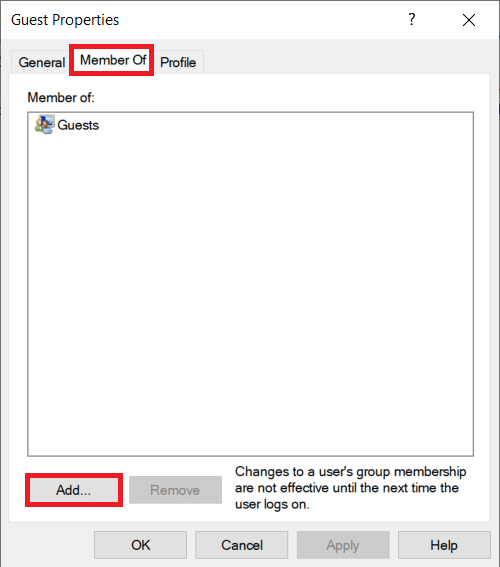
5. Introduceți Administrators în fereastra Select Groups .
Notă: Puteți face clic pe Verificare nume pentru a verifica numele obiectului pe care l-ați introdus.
6. Faceți clic pe OK odată ce intrarea dvs. se schimbă automat.
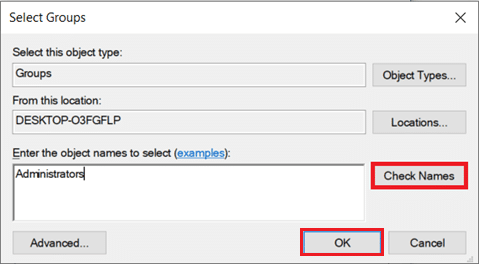
7. În fila Membru , alegeți Administratori afișați evidențiați.
8. Faceți clic pe Aplicare urmat de OK pentru a salva aceste modificări.
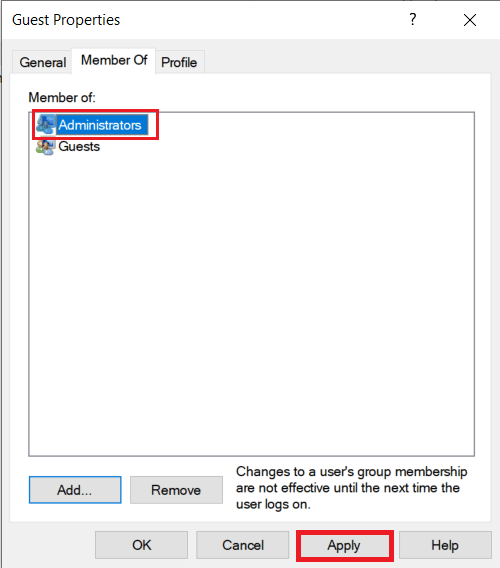
9. Reporniți pentru o măsură bună și încercați să accesați din nou elementul.
Sfat profesionist: Erori la lansarea promptului de comandă
În afară de scenariile de mai sus, unii utilizatori au întâmpinat și erori atunci când au încercat să lanseze fereastra Command Prompt. Această problemă poate fi rezolvată prin:
- fie fixând promptul de comandă în meniul Start
- sau lansarea acestuia cu privilegii administrative, așa cum este ilustrat mai jos.
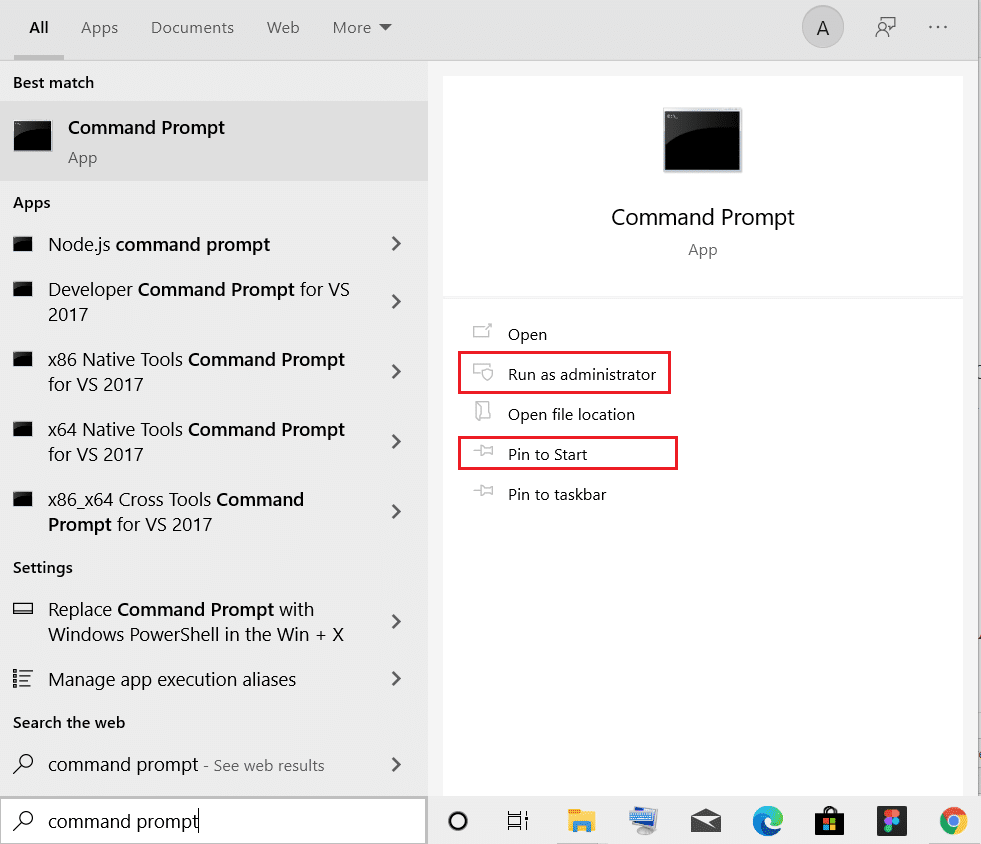
Recomandat:
- Cum să remediați eroarea Minecraft 0x803f8001 în Windows 11
- Remediați utilizarea înaltă a discului WSAPPX în Windows 10
- Remediați computerele care nu apar în rețea în Windows 10
- C:\windows\system32\config\systemprofile\Desktop este indisponibil: remediat
Sper că metodele de mai sus v-au ajutat să rezolvați eroarea Accesul refuzat pe Windows 10 . Spune-ne ce subiect vrei să examinăm în continuare. Contactați-ne prin secțiunea de comentarii de mai jos.
